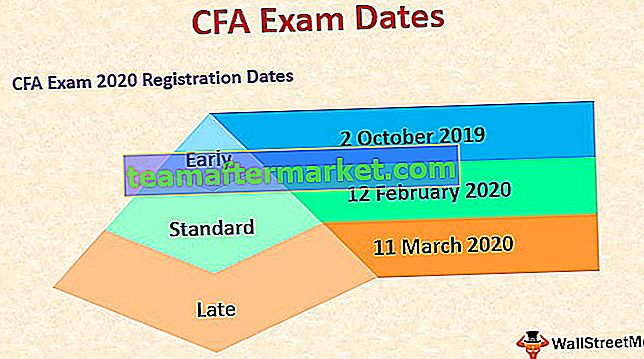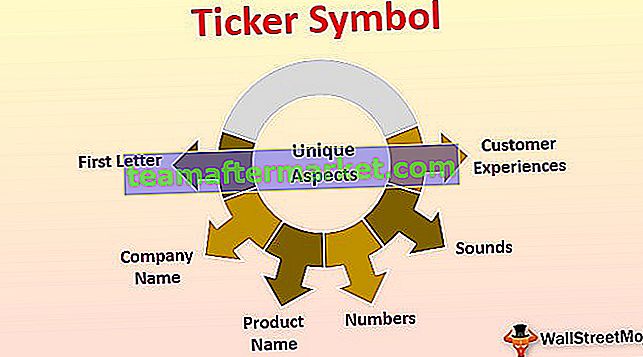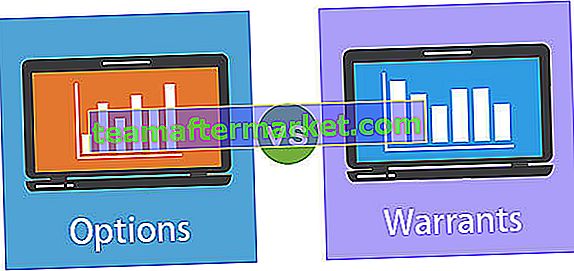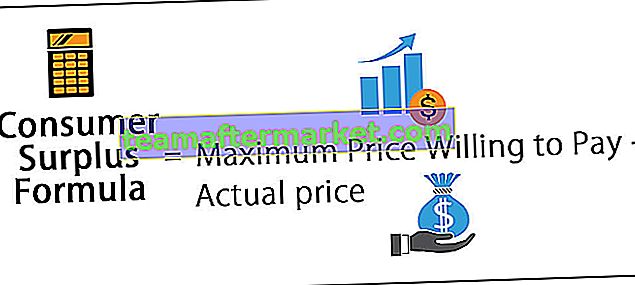Excel VBA-tidsfunktion
VBA- tidsfunktionen returnerar aktuell tid, det viktiga att notera är också att den här funktionen inte har några argument i sig, en annan viktig faktor att komma ihåg är att denna funktion returnerar den aktuella systemtiden. Med hjälp av denna funktion kan vi faktiskt hitta den faktiska tiden det tar av koden för att slutföra processen.
TID är en slags flyktig funktion, den har ingen syntax för den.
Vi har också en liknande funktion i excel - NOW () -funktion som infogar både aktuella tider och det aktuella datumet i kalkylbladet
TID ()
Vi behöver bara gå in i funktionen, i själva verket, inget behov av parentes för att stänga in bara TID räcker för att infoga aktuell tid. Resultatet som ges av TIME-funktionen finns i strängen.
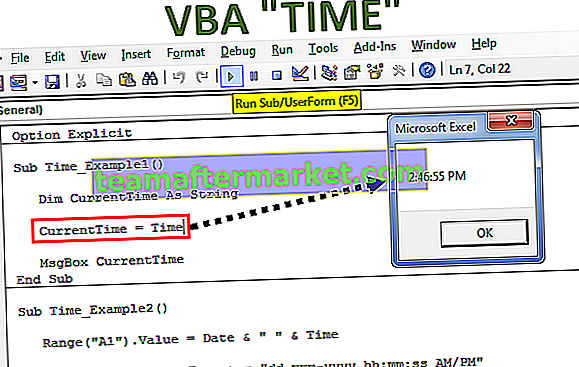
Hur använder jag TIME-funktionen i VBA?
Låt mig visa dig exemplet på en enkel TID i excel-funktion. Följ stegen nedan för att skapa kod för att använda TIME-funktionen.
Du kan ladda ner den här VBA-tidsfunktionsmallen här - VBA-tidsfunktionsmallenSteg 1: Skapa ett makro.
Koda:
Sub Time_Example1 () Slut Sub

Steg 2: Förklara en variabel som sträng.
Koda:
Sub Time_Example1 () Dim CurrentTime Som Sträng End Sub

Steg 3: Tilldela ett värde till denna variabel genom TIME-funktionen.
Koda:
Sub Time_Example1 () Dim CurrentTime Som Sträng CurrentTime = Time End Sub

Steg 4: Visa nu resultatet i meddelandefältet.
Koda:
Sub Time_Example1 () Dim CurrentTime As String CurrentTime = Time MsgBox CurrentTime End Sub

Kör den här koden med F5-tangenten eller manuellt får vi aktuell tid.

Så när jag kör den här tiden var tiden 11.51.54.
Alternativ för funktionen Now ()
Kombination av datum och tid som ett alternativ till NU-funktionen
Som jag sa i början av artikeln kan NU infoga aktuellt datum och tid. Vi kan dock använda två andra funktioner som en alternativ funktion till NU-funktionen, dessa två funktioner är VBA DATE & VBA TIME-funktioner.
VBA Date returnerar aktuellt datum & Time returnerar aktuell tid, så det gör funktionen NU. Nedan finns en uppsättning kod som infogar aktuellt datum och tid i cell A1.
Koda:
Sub Time_Example2 () Range ("A1") Value = Date & "" & Sub End Sub 
Den här koden infogar det aktuella datumet och tiden i cell A1.

Vi kan också använda ett format på dessa värden med hjälp av FORMAT-funktionen. Koden nedan formaterar datum och tid.
Koda:
Sub Time_Example2 () Range ("A1"). Värde = Datum & "" & Time Range ("A1"). NumberFormat = "dd-mmm-yyyy hh: mm: ss AM / PM" End Sub 
Nu är resultatet av den här koden som följer.

Spåra din arbetsbok Öppna poster med tidsfunktion i VBA
Ofta behöver vi känna till vår arbetsbok öppningstid-frekvens. Det finns en situation där vi öppnar arbetsboken ganska ofta och gör några ändringar. Genom att spåra arbetsbokens öppettid och datum kan vi spåra arbetsbokens öppettid.
Skapa ett nytt ark och byt namn på det till "Track Sheet".

Steg 1: Dubbelklicka på den här arbetsboken från VBE Editor.

Steg 2: Välj arbetsboken i listrutan för objekt.

Steg 3: Så snart du väljer det här alternativet kan du se ett nytt makro automatiskt skapat av sig själv i namnet "Workbook_Open ()".

Steg 4: Inuti detta makro måste vi skriva en kod för att spåra arbetsbokens öppningsdatum och tid.
Jag har redan skrivit kod och nedan är koden för dig.
Koda:
Private Sub Workbook_Open () Dim LR As Long LR = Sheets ("Track Sheet"). Cells (Rows.Count, 1). End (xlUp). Row + 1 Sheets ("Track Sheet"). Cells (LR, 1) .Value = Date & "" & Time () Sheets ("Track Sheet"). Cells (LR, 1) .NumberFormat = "dd-mmm-yyyy hh: mm: ss AM / PM" End Sub 
Detta registrerar dina arbetsboks öppettider som nedan.